Batch Change
Funktionen Batch Change låter dig redigera egenskaper för flera kameror och enheter samtidigt, vilket sparar avsevärt med tid när du behöver tillämpa samma ändringar på många objekt. Du kan välja flera kameror eller enheter från en omfattande tabell, byta deras modeller och ändra gemensamma egenskaper som installationshöjd, visningsnamn, färger, ikoner och nätverksinställningar på en gång. Detta är avgörande för att effektivt hantera stora projekt med många kameror och enheter.
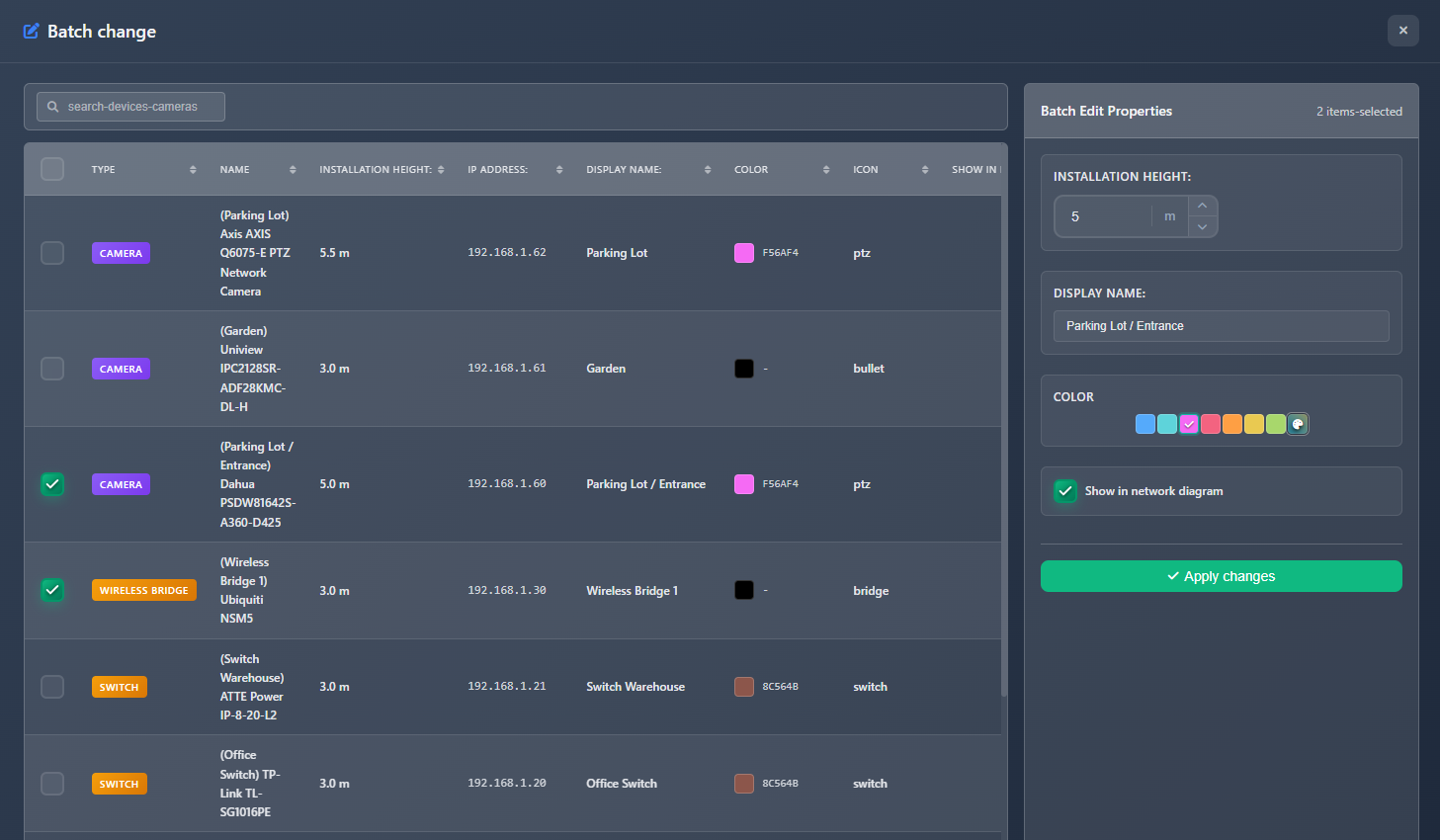
När du ska använda detta
- När du behöver ändra samma egenskap (höjd, färg, visningsnamn) för flera kameror eller enheter
- När du vill ersätta flera kameror eller enheter med en annan modell samtidigt
- När du behöver standardisera visningsnamn eller färger över flera objekt
- När du vill snabbt uppdatera installationshöjder för alla kameror på samma våning
- När du behöver ändra enhetstyper eller ikoner för flera enheter samtidigt
Öppna Batch Change
Så här får du åtkomst till Batch Change:
- Klicka på menyn Tools i det vänstra verktygsfältet.
- Välj Batch Change från rullgardinsmenyn.
- Det modala fönstret för Batch Change öppnas och visar en tabell med alla kameror och enheter från ditt projekt.
Objekttabell
Huvudtabellen visar alla kameror och enheter i ditt projekt med följande information:
- Type – Etikett som anger om objektet är av typen Camera eller Device
- Name – Enhets-/kameranamn (visningsnamn om angivet, annars tillverkare och modell)
- Installation Height – Aktuell installationshöjd
- IP Address – Aktuell IP‑adress (om konfigurerad)
- Display Name – Anpassat visningsnamn
- Color – Ikon-/enhetsfärg
- Icon – Kameratyp eller enhetsikon
- Show in Network Diagram – Om objektet visas i nätverksdiagram
Markera objekt
- Individuell markering – Klicka i kryssrutan bredvid varje objekt för att markera det
- Select All – Klicka i kryssrutan i tabellhuvudet för att markera/avmarkera alla synliga objekt
- Search – Använd sökrutan för att filtrera objekt efter namn, tillverkare, modell, visningsnamn eller IP‑adress
- Sort – Klicka på kolumnrubrikerna för att sortera tabellen efter valfri kolumn
Markerade objekt markeras, och en egenskapspanel visas på höger sida av gränssnittet.
Batchredigering av egenskaper
När du markerar ett eller flera objekt visas en egenskapspanel på höger sida där du kan redigera gemensamma egenskaper som tillämpas på alla markerade objekt.
Installationshöjd
Ange installationshöjd för alla markerade objekt. Värdet visas i projektets enheter (meter eller fot).
Visningsnamn
Ange ett anpassat visningsnamn för alla markerade objekt. Detta namn visas på ritningen och i rapporter när visningsnamn är aktiverade.
Färg
Ändra ikon-/enhetsfärg för alla markerade objekt. Använd färgväljaren för att välja en ny färg.
Ikon / Kameratyp
- För kameror – Ändra kameratyp (ikon) för alla markerade kameror
- För enheter – Ändra enhetsikon för alla markerade enheter
Detta alternativ visas bara när alla markerade objekt är av samma typ (alla kameror eller alla enheter).
Visa i nätverksdiagram
Slå på/av om markerade objekt ska visas i nätverksdiagram. Denna kryssruta gäller för alla markerade objekt.
Enhetstyp (endast enheter)
Endast för enheter kan du ändra enhetstyp (t.ex. Router, Switch, Access Point). Detta alternativ visas bara när alla markerade objekt är enheter.
WARNING
Att ändra enhetstyp kan återställa vissa enhetsspecifika egenskaper och specifikationer.
Visuell feedback
Egenskaper som har ändrats från sina ursprungliga värden markeras med blå kant och bakgrund, vilket gör det lätt att se vilka egenskaper du har modifierat innan du tillämpar ändringarna.
Byta modeller
Du kan ersätta flera kameror eller enheter med andra modeller samtidigt. Denna funktion är endast tillgänglig när alla markerade objekt är av samma typ (alla kameror eller alla enheter).
Byta kameramodeller
När kameror är markerade:
- Klicka på knappen Change Model i egenskapspanelen
- Välj mellan två flikar:
- Catalog – Bläddra och välj från kamerakatalogen
- Favorites – Välj från dina favoritkameror
- Välj den nya kameramodellen
- Alla markerade kameror ersätts med den nya modellen samtidigt som deras positioner och andra inställningar bevaras
Byta enhetsmodeller
När enheter är markerade:
- Klicka på knappen Change Model i egenskapspanelen
- Välj ett av två alternativ:
- Select from Catalog – Bläddra och välj från enhetskatalogen
- Custom Device – Välj från dina sparade anpassade enheter via rullgardinsmenyn
- Alla markerade enheter ersätts med den nya modellen
WARNING
När du byter modeller tillämpas den nya modellen på alla markerade objekt. Kontrollera att alla markerade objekt ska använda samma ersättningsmodell.
Tillämpa ändringar
Efter att ha modifierat egenskaper eller bytt modeller:
- Granska ändringarna i egenskapspanelen (ändrade egenskaper är markerade)
- Klicka på knappen Apply Changes
- Alla markerade objekt uppdateras med de nya värdena
- Markeringen rensas, och du kan välja nya objekt för batchredigering
Endast egenskaper som du faktiskt har ändrat tillämpas. Egenskaper som inte har modifierats förblir oförändrade på de markerade objekten.
Tips
- Använd sökningen för att snabbt hitta specifika kameror eller enheter innan du markerar dem för batchändringar
- Markera objekt av samma typ (alla kameror eller alla enheter) för att få tillgång till fler redigeringsalternativ som ikon-/typsändringar
- Den visuella markeringen av ändrade egenskaper hjälper dig att granska modifieringar innan du tillämpar dem
- Använd "Select All" i kombination med sökfilter för att snabbt välja grupper av objekt
- Byt modeller först om det behövs, redigera sedan andra egenskaper i en andra batchåtgärd
- Visningsnamn kan ställas in i bulk för att skapa konsekventa namnstandarder i hela ditt projekt
- Installationshöjd är användbart för att standardisera kamerahöjder på samma våningsplan eller nivå
- Färgändringar hjälper till att visuellt gruppera relaterade enheter eller kameror i din design
- Kom ihåg att byte av enhetstyp kan återställa vissa enhetsspecifika egenskaper
- Använd sökfunktionen för att filtrera objekt innan du markerar dem för mer precisa batchåtgärder
